私がiOS 5.1にアップデートできた設定&ループ時の対処方法まとめ
iPhone 4SでiOS 5.1にソフトウェア・アップデートするときにループしてしまう方が多数いることが報告されています。私の場合は問題なくソフトウェア・アップデートできましたので、その時の設定環境を載せておこうと思います。参考にどうぞ!
※私と同じ設定にしても正常にアップデートできるとは限らないのでご注意ください。
・・・・・・・・・・・・・・・・・・・・・・・・・・・・・・・・・・・・・・・・・・・・・・・・
【私がアップデートに成功した時の設定】
・iPhoneは電源に接続しておきます。
・iTunesを最新(10.6)にしてバックアップを取っておきます。
・バックグランドで起動しているアプリを停止させます。
・Wi-Fi:オン。自宅無線LANルーターのWi-Fiに接続。
・位置情報サービス:オン
・Facetime:オン
この2つをオンにしておくと万が一ループした時に以下でご紹介する対処方法が適用できます。
アップデート前はSiriを使わなかったのでオフにしていました。今回のループバグはiPhone 4SだけのようですのでSiriが何か関係していると考えられます。
・Bluetooth:オフ
・パスコードロック:オフ(Siriはオン)。
オンにするとループに陥るという情報があります。アップデート前にオフにしておいたほうがいいかもしれません。
設定は上記の通りでした。
ソフトウェア・アップデートは【日本語化したSiriを楽しもう!】iPhone/iPad単体でiOS 5.1にアップデートする方法を参考にしてください。
・・・・・・・・・・・・・・・・・・・・・・・・・・・・・・・・・・・・・・・・・・・・・・・・
【ループに陥った時】
現状ではループから抜け出す対処方法は3つあるようです。
iOS5.1の林檎ループから抜け出せる方法が発見か? : iPhoneちゃんねる
■パスコードロックがオンの場合
■FaceTimeがオンの場合
■iCloudの「iPhoneを探す」がオンの場合
もしこれらの対処方法でもループを抜け出せないときは、
・パソコンのiTunesに接続して新しいiPhoneとして復元する(注意:データは消えてしまいます)
・Apple Storeに相談
をお試しください。
どうしても今すぐ日本語版Siriを使いたい!ということでなければ現時点でソフトウェア・アップデートをせず修正版を待った方がいいと思います。
・・・・・・・・・・・・・・・・・・・・・・・・・・・・・・・・・・・・・・・・・・・・・・・・
■パスコードロックがオンの場合
<その1>
1.ロック画面から緊急電話ボタンを押す。
2.電源ボタン長押し。
3.電源OFFスライドが出たらキャンセルして緊急電話画面→ロック画面と戻る
4.パスワードを入れる
5.siri設定画面出てそのままホーム表示>機能制限、パス解除でOKだった
<その2>
1.ロック画面でパスワードを数文字入れた後、緊急電話ボタンを押す。
2.数字をいくつか押し、電話はかけずにロック画面に戻る(左矢印ボタン)。
3.ここで、ロックを解除していないにも関わらず何故か、Wifi設定の画面に飛び、「次へ」ボタンでSiriの設定、その後設定終了となりました。
<その3>
1.まず、WI-FI設定画面から緊急電話の画面にして、112に電話かける。(現在使われていない)
2.電話かかってる状態で、電源ボタン長押し。そして電源オフがでたら、キャンセル。
3.すると、WI-FI設定画面に戻る。一番上に「通話に戻る緑色のボタン」みたいのが出てるから、そのまま次へ行き、「最新鋭のiOSお楽しみください」がでたら、ループを繰り返すホーム画面に行く。
4.一度、ループしてまたWI-FI画面に戻る。まだ、「通話に戻る緑色のボタン」みたいのが出てるから、それをタップして通話画面を表示。その時にキーパッドやスピーカー等の表示(通常の電話画面)がでれば成功。しばらくして通話が勝手に終了したら、普通に操作出来ました。
・・・・・・・・・・・・・・・・・・・・・・・・・・・・・・・・・・・・・・・・・・・・・・・・
■FaceTimeがオンの場合
※必要なもの
・他のiPhone 4/4SまたはMac/iPod Touch/iPad(Facetime可能な機器)
1.ループしているiPhoneに他のiPhone(またはMac/iPod Touch/iPad)からFaceTimeで電話を掛ける。
2.着信したら通話中の状態でホームボタンを長押しする。
3.ホーム画面が表示されたら「設定」→「一般」で「パスコードロック」と「機能制限」をオフにする。
4.Siriの登録画面になるので「利用する」を選択する。
・・・・・・・・・・・・・・・・・・・・・・・・・・・・・・・・・・・・・・・・・・・・・・・・
■iCloudの「iPhoneを探す」がオンの場合
※必要なもの
・PCまたは他のiPhone/iPod Touch/iPad
1.PCからiCloudにアクセス、または他のiPhone/iPod Touch/iPadに『iPhoneを探す』をインストールして起動します。
iPhoneを探す
カテゴリ: ユーティリティ
サイズ: 7.9 MB
価格:無料
ループしているiPhoneを選びリモートロックします。
2.ループしているiPhoneのロック中画面で「緊急電話画面」をタップして、⇒で解除
3.2.を数回くりかえすと、Siri設定画面が表示される
4.設定完了画面で「iPhoneを使用する」をタップするとホーム画面が表示される
・・・・・・・・・・・・・・・・・・・・・・・・・・・・・・・・・・・・・・・・・・・・・・・・
【参考】
au版iPhoneにiOS5.1をインス…: Apple サポートコミュニティ
【情報収集】iOS 5.1のアップデートで初期設定がループする問題について: Apple サポートコミュニティ
・・・・・・・・・・・・・・・・・・・・・・・・・・・・・・・・・・・・・・・・・・・・・・・・
【PR】
▼詳しい申込方法はこちらを参考に
今なら最初の1カ月間無料で海外人気映画やドラマが見放題!「Hulu」:iPhoneやAndroidからでも視聴可
・・・・・・・・・・・・・・・・・・・・・・・・・・・・・・・・・・・・・・・・・・・・・・・・
関連記事
- 【日本語化したSiriを楽しもう!】iPhone/iPad単体でiOS 5.1にアップデートする方法
- PCフリーでiOS5.0.1にアップデートしよう
- 【LINE】がアップデートして「トーク履歴をメールで送信すること」が可能に!
- iPhone版【LINE】がアップデート!PC/タブレットブラウザ版へのログイン方法
- スワイプショートカットが復活!【Twitter】アップデート内容をまとめてみた
- @i.softbank.jpへの迷惑メールをブロックする方法
- 大画面でプレイできる!【ロックマンX】がアップデートでiPhoneとiPadの両方に対応
- 『ゆれくるコール』を入れている方は注意!12月1日に訓練通知がきます
- App Storeから1度は姿を消した「ロックマンX」が修正されて戻ってきた!
- 【neu.Annotate PDF】アップデート記念!有料版が期間限定で通常450円から85円に値下げ中!
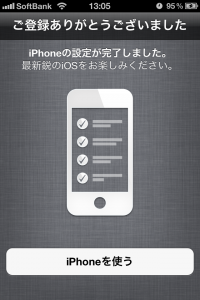
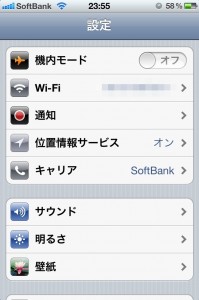
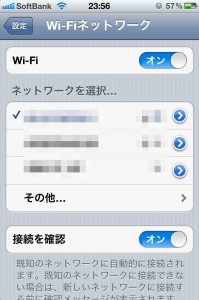

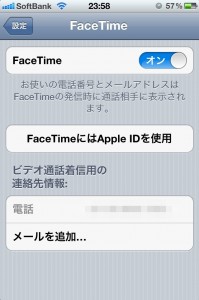
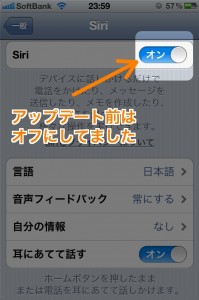
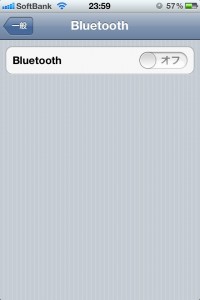
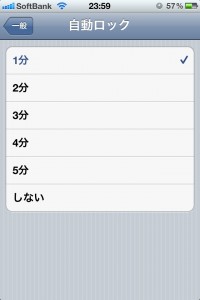
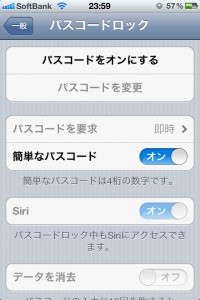
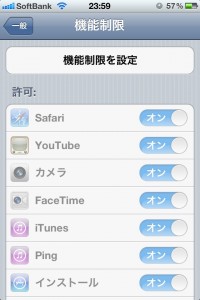
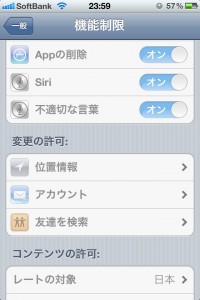


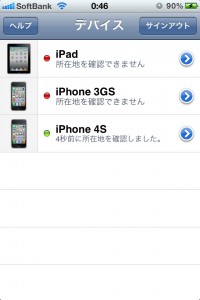
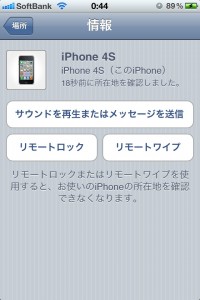



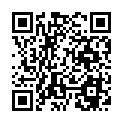
FaceTimeやiPhoneを探す等アプリやほかの端末を使うことができなくても
「パスコードロックがオンの場合 その3」で抜けられた!ありがとう
ちなみに環境は
パスコードロック オフ、機能制限 オン、機内モードオフ、wi-fi オンでした。
匿名さんへ
無事iOS5.1にアップデートできたようでよかったです。
こちらこそ貴重な体験談をコメントしていただきありがとうございました!